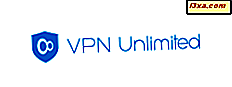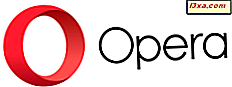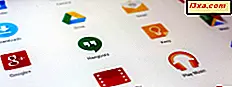
De meeste mensen die een iPhone of een iPad bezitten, gebruiken het internet erop, of het nu voor apps, games is of gewoon op internet surfen. Het kan echter zijn dat u enkele apps op uw iPhone heeft die u niet elke keer dat u dat wilt willen verbinden met internet. Als u verbonden bent met WiFi, is het niet mogelijk om een app te blokkeren voor toegang tot internet. Maar het is mogelijk om de internettoegang van specifieke apps te beperken, wanneer u bent verbonden met uw mobiele netwerk. Als je wilt weten hoe het is gedaan, lees dan verder:
OPMERKING: deze handleiding is van toepassing op iOS 11.3.1 en is gemaakt met een iPhone SE. Als u een andere versie van iOS, een iPad of een ander iPhone-model gebruikt, kunnen onze schermafbeeldingen enigszins afwijken van wat u op uw scherm ziet, maar de betreffende stappen moeten vergelijkbaar zijn.
Methode 1. Beperk internettoegang voor specifieke apps via de mobiele instellingen
Het eerste dat u moet doen, is de app Instellingen op uw iPhone of iPad te starten. Om dat te doen, tikt u op het pictogram Instellingen .

Tik vervolgens om de cellulaire categorie instellingen te openen.

In het gedeelte Mobiele gegevens scrolt u omlaag totdat u de app vindt waarvoor u de internettoegang wilt beperken.

Aan de rechterkant ervan bevindt zich een schakelaar die standaard moet worden ingeschakeld. Dat betekent dat de app internettoegang heeft via uw mobiele verbinding.
Als u het gebruik van uw mobiele gegevens wilt blokkeren, zet u de schakelaar uit.

Als er meer apps zijn waarvoor u de internettoegang wilt beperken, herhaalt u hetzelfde proces en schakelt u hun schakelaars uit.
Methode 2. Beperk internettoegang voor specifieke apps met behulp van hun instellingen
Een alternatieve manier om hetzelfde resultaat te bereiken, is toegang te krijgen tot de instellingen van elke app waarvoor u de internettoegang wilt beperken. Scrol in de app Instellingen omlaag totdat je bij de sectie apps bent. Tik vervolgens op de app die u interesseert.

Zoek op het instellingenscherm van die app naar een switch met de naam Cellular Data . Het moet standaard ingeschakeld zijn, wat betekent dat die app internettoegang heeft met uw mobiele gegevens.

Om de toegang tot internet te beperken wanneer u bent verbonden met mobiele gegevens, schakelt u de schakelaar Mobiele gegevens uit .

Als u andere apps heeft die u hun internettoegang wilt beperken, herhaalt u hetzelfde proces helemaal opnieuw, voor elk daarvan.
Heb je geblokkeerd dat apps op je iPhone of iPad geen toegang tot internet hebben?
Als u weet wat u moet doen, is het beperken van internettoegang via mobiele gegevens eenvoudig in iOS. We hadden echter graag een optie gehad om ook internettoegang via wifi te blokkeren. Helaas laten iPhones en iPads je dat niet doen. Voordat u deze handleiding afsluit, moet u ons vertellen of u het nuttig vond en de internettoegang voor sommige van uw apps hebt geblokkeerd. Laat een reactie achter in het onderstaande gedeelte en laten we bespreken.